Исполнитель «робот» в КуМире — это программа, написанная в программной среде КуМир.
В 1970 году академик Ершов А.П. разработал специальный язык для реализации различных алгоритмов, который был назван КуМир. На сегодняшний день КуМир является программой, которая может свободно распространяться и имеет различные модификации для разных операционных систем, включая Linuх и Windоws.
Исполнитель Робот
Запустив программу КуМир, мы попадаем в окно, предназначенное для набора программы робота.

Рисунок 1. Окно программы «Робот». Автор24 — интернет-биржа студенческих работ
Сдай на права пока
учишься в ВУЗе
Вся теория в удобном приложении. Выбери инструктора и начни заниматься!
Для отслеживания перемещений исполнителя при работе программы, необходимо запустить окно исполнителя Робот (обстановка старта). Она первоначально не заполнена, то есть не имеет стен или иных объектов.
Как работать в программе Кумир?//Чертежник//1 часть //

Рисунок 2. Обстановка старта. Автор24 — интернет-биржа студенческих работ
Исполнитель Робот работает в определённом пространстве, представляющем из себя прямоугольник, состоящий из набора квадратных клеток. В межклеточном пространстве возможно расположение стен. Обстановка, с внутренним расположением Робота, определяется как текущая обстановка Робота. Есть также понятие стартовой обстановки, которая используется при программных действиях Робота.
Робот способен перемещаться по полю и окрашивать различные клетки. Робот не имеет возможности пройти через стену, но способен проверить наличие вблизи него такой стены. Роботу не разрешается выходить за границы определённого прямоугольника, задающего поле.
«Исполнитель Робот в КуМире»
Готовые курсовые работы и рефераты
Решение учебных вопросов в 2 клика
Помощь в написании учебной работы
Вид обстановки в текущий момент времени всегда целиком виден в рабочем поле наблюдательного окна Робота. Ниже приведён пример возможного вида текущей обстановки в наблюдательном окне.

Рисунок 3. Пример вида текущей обстановки. Автор24 — интернет-биржа студенческих работ
Рабочее поле имеет зелёный фон, серым цветом Робот окрашивает клетки. Стены показаны жёлтыми, утолщёнными линиями. Расположение Робота в текущей клетке поля окна наблюдения показано маленьким ромбом.
Стартовая обстановка
Назначить стартовую обстановку возможно следующими вариантами:
- Путём загрузки стартовой обстановки из заранее сформированного файла с расширением .fill.
- Путём редактирования уже имеющейся стартовой обстановки при помощи программы редактирования стартовой обстановки. Далее необходимо выполнить сохранение обстановки в файл или прямо её использовать в программе.
- Сформировать свою стартовую обстановку.
Начать редактирование стартовой обстановки возможно путём использования команды «Редактировать стартовую обстановку», которая есть в меню Робота. Эта команда открывает окно редактирования стартовой обстановки, имеющее синий фон. Набор команд редактирования обстановки можно выполнить при помощи мышки.
Программирование. Кумир. Цикл с условием
Например, чтобы поставитьубрать стенку, надо выполнить щелчок мышью по граничной межклеточной полосе, выполнитьубрать закраску клетки, надо выполнить щелчок по этой клетке. Для перемещения Робота, нужно перетащить его мышкой в требуемую клетку. Окно редактора имеет сверху полосу с основными функциями (свернуть, развернуть, закрыть) и главное меню. Чтобы выйти из режима редактора стартовой обстановки, необходимо просто использовать нужную кнопку окна редактора или использовать команду «Выход» меню. Нельзя выполнять редактирование сразу двух стартовых обстановок.

Рисунок 4. Редакция обстановки. Автор24 — интернет-биржа студенческих работ
Чтобы начать формирование новой стартовой обстановки, следует сначала определить размеры формы (число строк от одного до десяти и число столбцов от одного до шестнадцати). После этого откроется новая стандартная форма. Сформированную новую стартовую обстановку необходимо сохранить в файл формата.fill, который в дальнейшем можно применять как стартовую обстановку.

Рисунок 5. Сохранение. Автор24 — интернет-биржа студенческих работ
Чтобы исключить ошибки и упростить работу, желательно при вводе текста применять команду «Вставка». Эта команда позволяет вставлять уже подготовленные командные наборы.
Порядок действий при формировании программы Робот в КуМире
Чтобы создать программу исполнителя Робот на алгоритмическом языке КуМир, надо выполнить следующие действия:
- Выполнить активацию исполнителя Робот с помощью вкладки Вставка и там выбрать «использовать Робот».
- Осуществить создание стартовой обстановки (возможно путём редактирования имеющейся стартовой обстановки). Выбрать в списке меню Робот пункт «Новая обстановка», затем необходимо выбрать нужные размеры рабочего поля. После этого надо отредактировать обстановку, расставить требуемые стенки, определить начальную позицию робота. В завершение данного пункта требуется выполнить сохранение стартовой обстановки в файл.
- Выполнить загрузку стартовой обстановки.
- Сформировать программу в поле для алгоритма.
- Выполнить старт программы (при помощи кнопки F9 или через соответствующий пункт меню).
- Осуществить сохранение файла.
Тестирование программы на ошибки
Редактор оснащён сервисом подсветки ключевых слов, и, кроме того, нижнее окно представляет собой консоль ввода/вывода. Правая часть его предназначена для вывода итоговых результатов действий каждого оператора.
Когда при работе программы происходит грубая ошибка, например, разбился исполнитель, системой формируется информация об ошибке, и она окрашивает в определённый цвет первую команду, вызвавшую сбой. Кроме того, окрашивается в аварийный цвет и робот. Когда выполнение программы завершается, системой так же формируется сообщение об этом.
В случае, если при проверке работы алгоритма обнаруживается неверное функционирование Робота, имеется возможность возврата к стартовой обстановке, используя команду «Вернуться к стартовой обстановке» из меню Робота. Выполнить операцию сохранения программы, сформированной в операционной системе КуМир, возможно при помощи командной опции «Сохранить программу» из меню Программа. Этот файл оснащается расширением kum.
Пример написания программы
На поле бесконечного размера стоит расположенная горизонтально стена. Размеры стены не определены. Начальное положение Робота — выше стены в левом её окончании. Требуется написать алгоритм для робота, который закрашивает все клетки, расположенные над стеной на расстоянии одной пустой клетки от стены, вне зависимости от длины стены. Написание такой программы может быть представлено следующим образом.

Рисунок 6. Пример написания программы. Автор24 — интернет-биржа студенческих работ
Источник: spravochnick.ru
ПШвИ — ПЕРВЫЙ ШАГ в ИНТЕРНЕТ
Какие бывают исполнители в среде программирования КуМир
28 Декабря 2022 NB

Какие бывают исполнители в среде программирования КуМир
- История создания
- Особенности языка
- Преимущества и недостатки системы КуМир
Среда программирования «КуМир» — что это такое
Среда программирования, или среда разработки – это набор инструментов, необходимый для создания различных программ. Преимущество среды над отдельными инструментами состоит в том, что все элементы в ней взаимосвязаны. Это позволяет разработчику совершать меньше действий с большим результатом.
Обычно среды ориентированы на отдельные языки программирования, поэтому их существует достаточно много. Новичкам рекомендуют начинать изучение программирования через среду «КуМир».
«КуМир» (Комплект Учебных МИРов, kumir) – это система программирования, разработанная специально для школьных курсов информатики. Она содержит в себе все необходимое, чтобы освоить азы построения линейных алгоритмов и разработки простейших программ.
История создания
Система выпущена по заказу Российской Академии Наук университетом ФНЦ НИИСИ РАН в 1990 году. Одноименный язык данной системы дорабатывался на протяжении пяти лет и был впервые представлен в учебнике «Основы информатики и вычислительной техники» под редакцией А. Г. Кушниренко, Г. В. Лебедева и Р. А. Свореня.
Создатели разработали простую и понятную систему, помогающую учителям обучать младшие курсы основам информационной науки.
Универсальному языку kumir можно обучиться самостоятельно – система осуществляет автоматический контроль правильности и подмечает ошибки в программе.
Одной из фишек является наличие графических исполнителей. Они придуманы для того, чтобы наглядно показывать желаемые действия пользователя на «игровом поле». Это упрощает процесс запоминания и редактирования.
Основное преимущество – свободное распространение системы. «КуМир» действует на условиях лицензии GNU 2.0. Это означает, что любая организация может использовать среду без оформления дополнительных документов.
Можно также выделить несколько других преимуществ:
- Кроссплатформенность.
- Русскоязычный интерфейс.
- Автоматическое выравнивание структуры программы.
- Управление исполнителями из программы.
- Возможность подключения новых исполнителей в любой момент работы.
- Неудобная справочная система.
- Медленный интерпретатор.
- Отсутствие классической графики.
- Отсутствие форматного вывода на консоль и файл.
«КуМир» обладает и рядом недостатков:
Главным недостатком данной среды можно считать невостребованность языка в профессиональной сфере – он создан исключительно для обучения и практически не используется для разработки настоящих программ.
Какие бывают исполнители в среде программирования КуМир
Все исполнители могут работать в интерактивном режиме. Для каждого исполнителя существуют своя задача и свой набор команд.
Исполнитель Кузнечик
Задача Кузнечика состоит в закрашивании клеток, которые помечены специальным флажком. Кузнечик понимает следующие команды: вперед, назад, перекрасить. Расстояние должно соответствовать возможной длине прыжка, установленной в текущем задании.
Исполнитель Водолей
Водолей должен наполнить стакан определенным количеством воды. Команды для Водолея: наполни А, наполни B, наполни C, вылей А, вылей B, вылей C, перелей из A в B, перелей из A в C, перелей из B в A, перелей из B в C, перелей из C в A, перелей из C в B.
Исполнитель Черепаха
Черепахе необходимо создать рисунок на «игровом поле». Данный исполнитель может поворачиваться в любую сторону, поднимать и опускать хвост. Опущенный хвост оставляет за собой след. Черепаха понимает следующие команды: поднять хвост, опустить хвост, влево, вправо, вперед, назад.
Исполнитель Чертежник
Чертежник создан для построения чертежей и графиков. Команды: поднять перо, опустить перо, сместиться в точку, сместиться на вектор. При передвижении опущенного пера остается след – отрезок от прошлого положения пера до нового.
Исполнитель Робот
(Web-версия «Исполнитель робот» на нашем сайте)
Робот – самый многозадачный исполнитель, с помощью которого можно развить реакцию и внимательность. Он играет на поле с ограничениями и имеет 17 команд, включая обратные.
«КуМир» подойдет школьникам начальных и средних классов. А для более юных программистов существует программа «ПиктоМир», которая распространяется отдельно. «ПиктоМир» адаптирован для детей, которые еще не умеют или не любят писать. В ней ребенок может собрать простую программу, пользуясь специальными карточками и исполнителем Робот.
При желании «ПиктоМир» можно синхронизировать с системой «КуМир» и продолжить работу в более взрослой программе.
Источник: bsh1.ru
Презентация, доклад на тему Основы работа в КУМИРе
Слайд 1Кумир
2 часть – план работы

Слайд 2Начало работы

Слайд 3Создание стартовой обстановки — инструменты
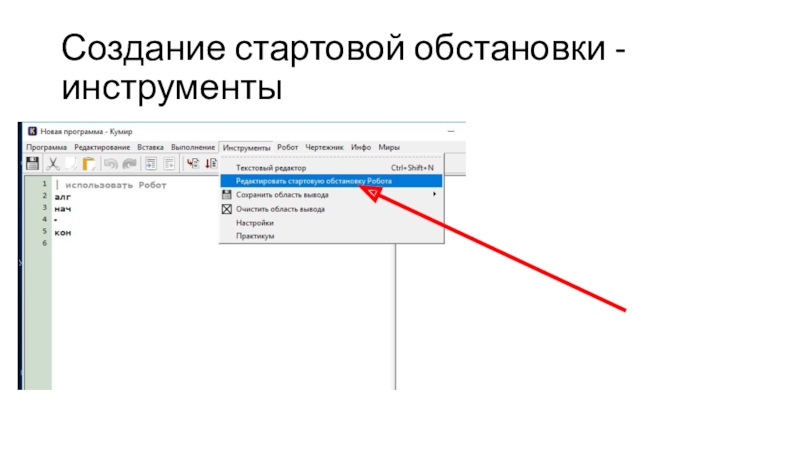
Слайд 4Сам робот – стартовое положение, перетаскивается мышью
Стены – преграды, ставятся нажатием
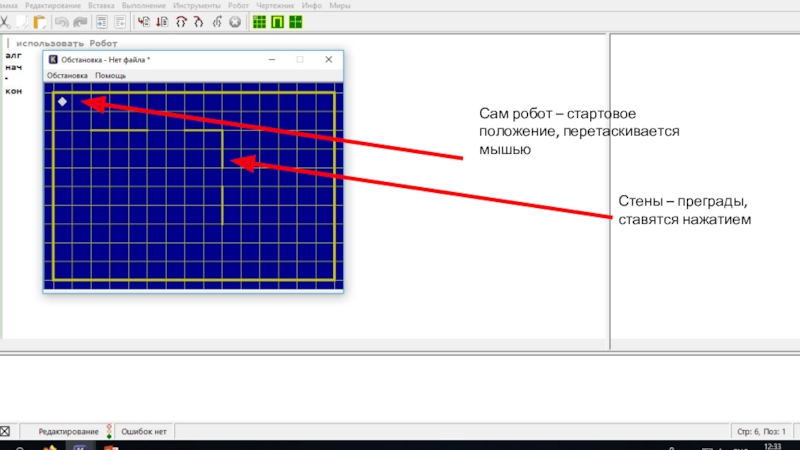
Слайд 5Готовую обстановку необходимо сохранить
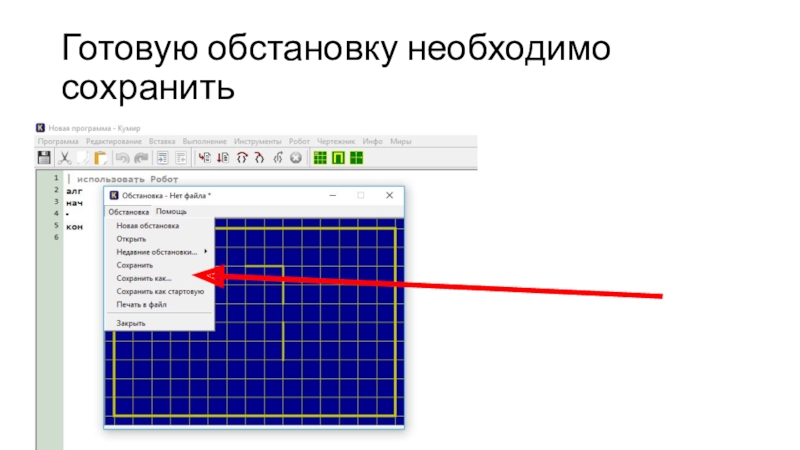
Слайд 6Установить обстановку, подгрузив файл
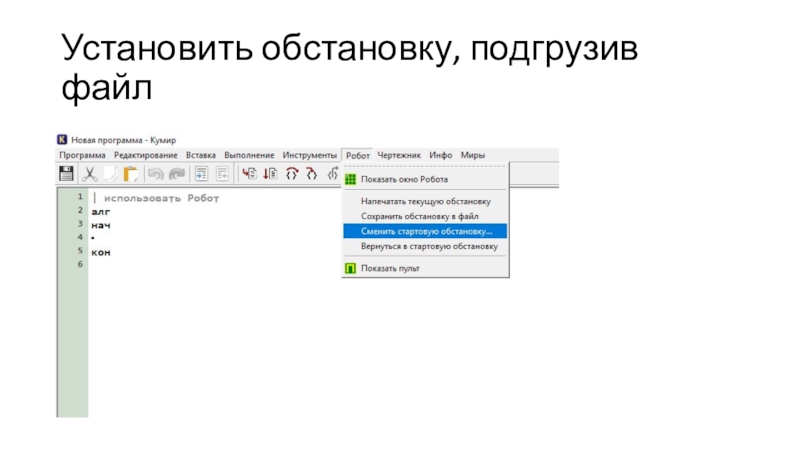
Слайд 7Начало работы с программой
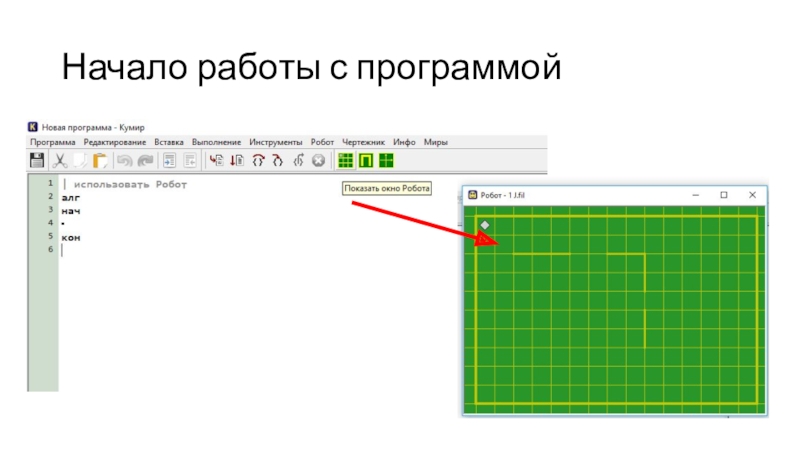
Слайд 8Все команды, которые можно использовать при написании программы
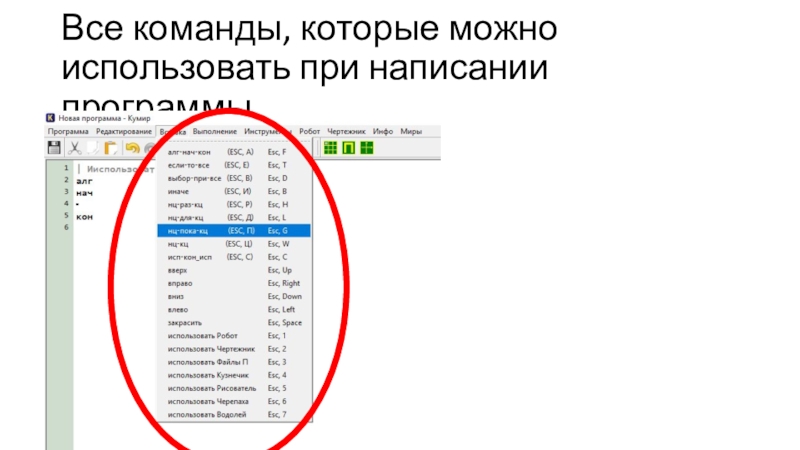
Слайд 9Проверить выполнение, нажав f9
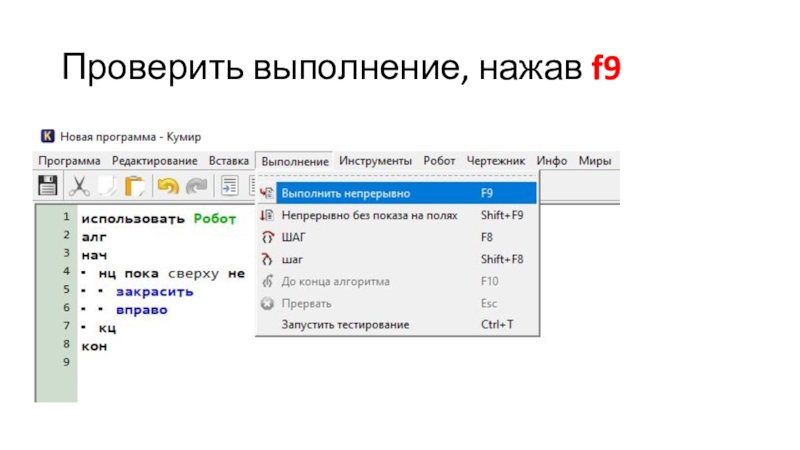
Слайд 10Первый цикл – закраска и движение
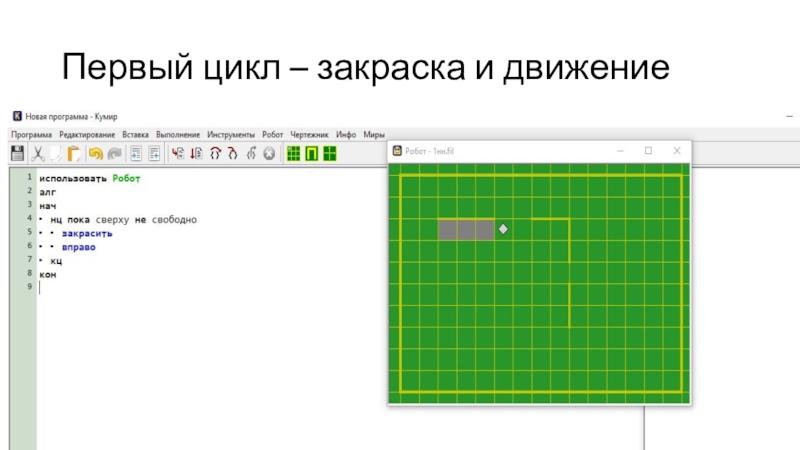
Слайд 11Второй цикл – перемещение без закрашивания
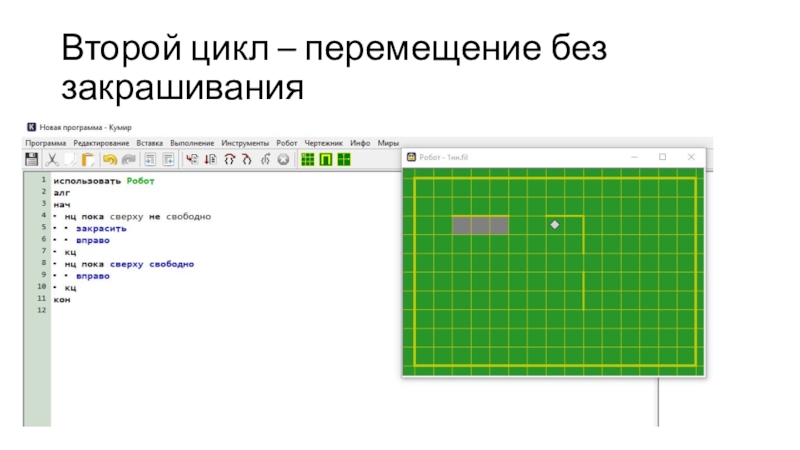
Слайд 12
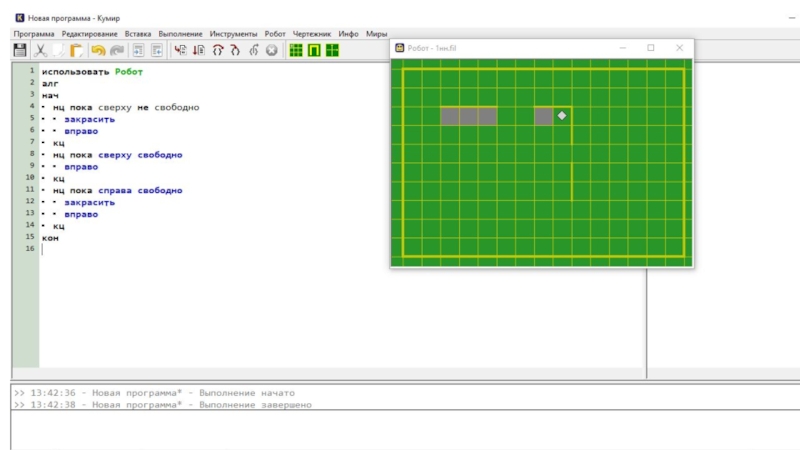
Слайд 13
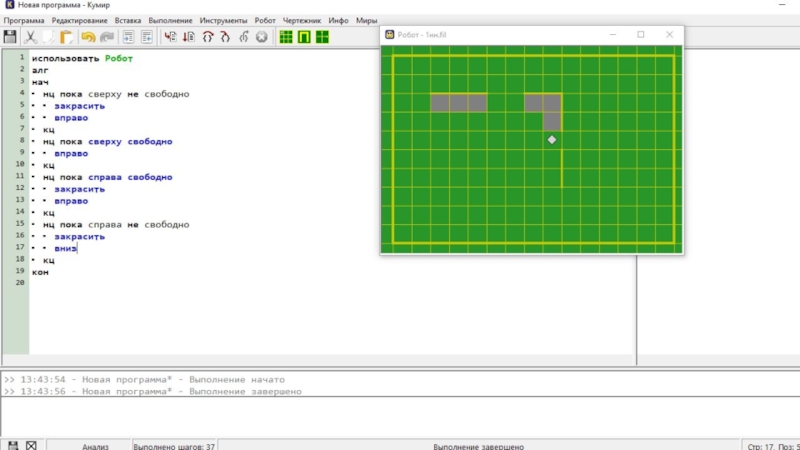
Слайд 14
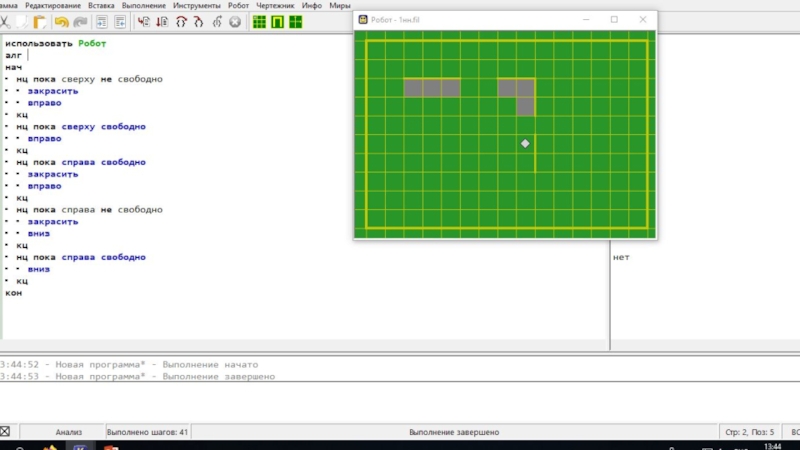
Слайд 15
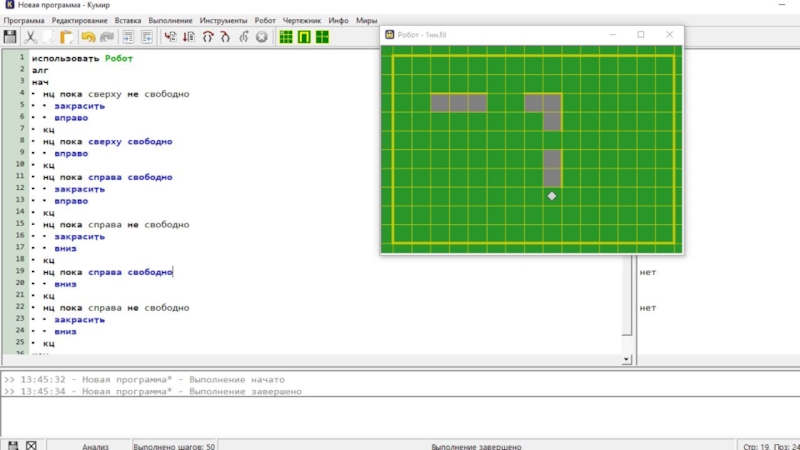
Похожие презентации
Что такое shareslide.ru?
Это сайт презентаций, где можно хранить и обмениваться своими презентациями, докладами, проектами, шаблонами в формате PowerPoint с другими пользователями. Мы помогаем школьникам, студентам, учителям, преподавателям хранить и обмениваться учебными материалами.
Источник: shareslide.ru